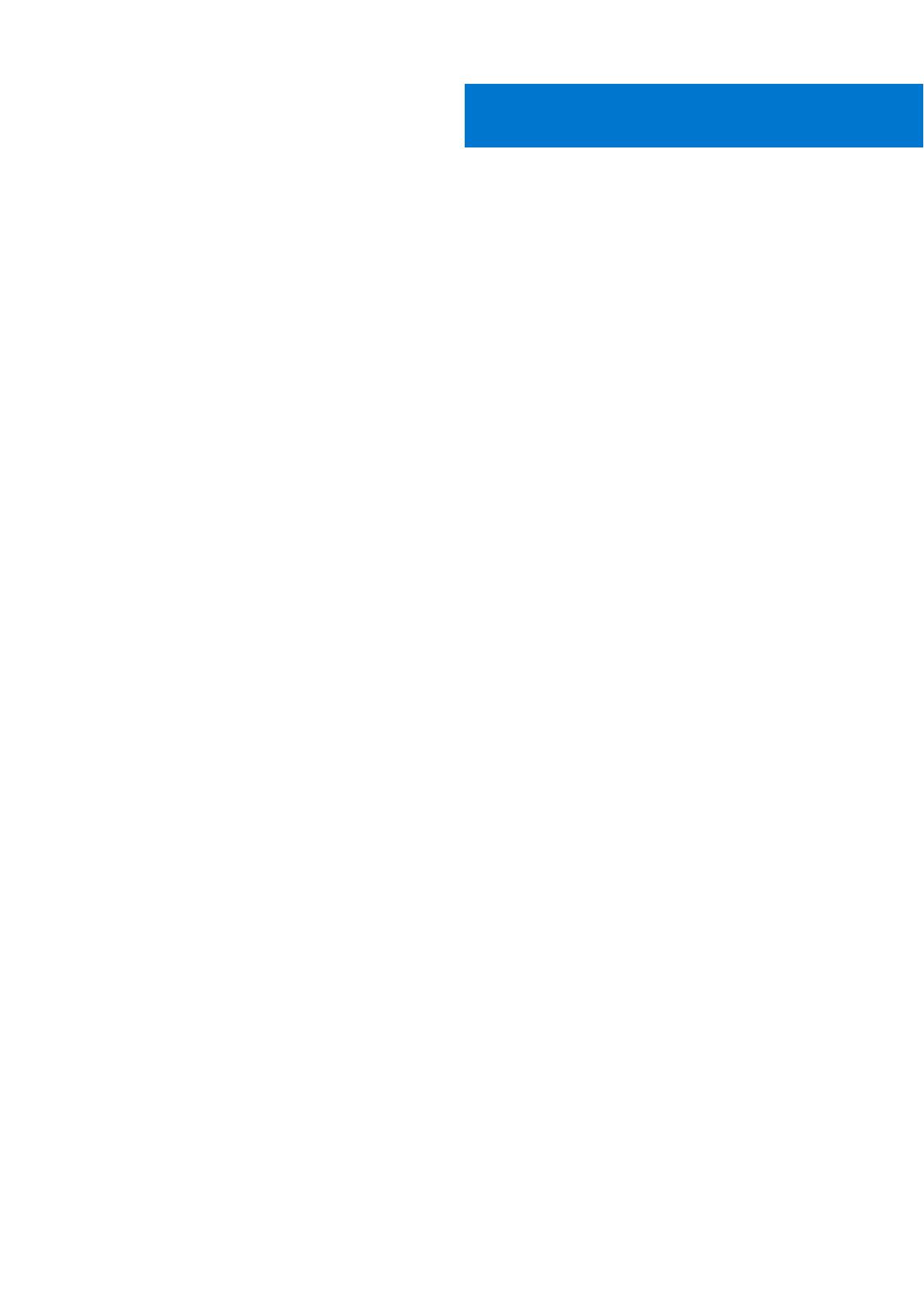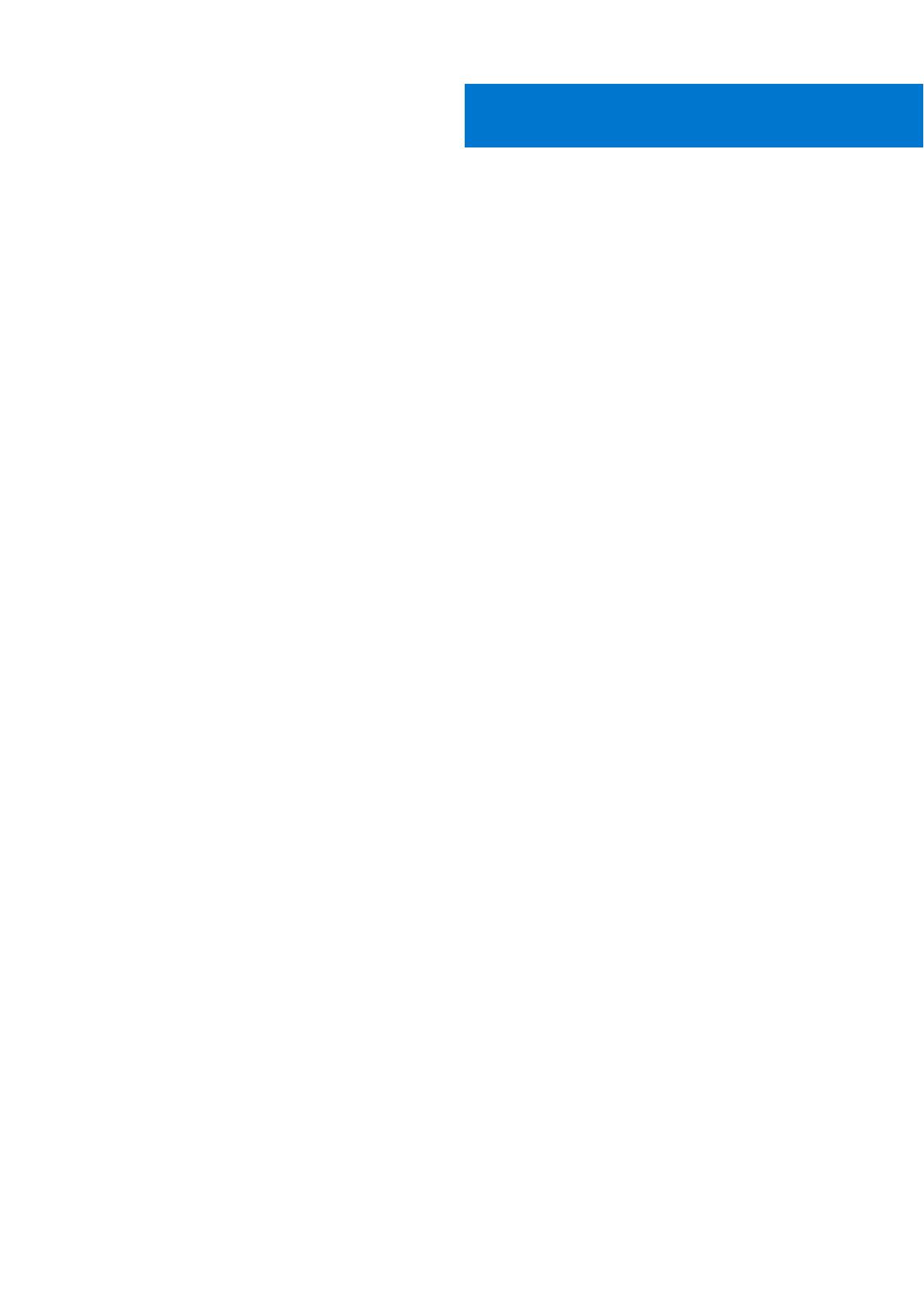
Kapitel 1: Arbeiten am Computer...................................................................................................... 5
Vor der Arbeit an Komponenten im Innern des Computers.............................................................................................5
Ausschalten des Computers.................................................................................................................................................6
Nach Abschluss der Arbeiten im Innern des Computers.................................................................................................. 7
Kapitel 2: Docking des Computers.................................................................................................... 8
Kapitel 3: Entfernen und Einbauen von Komponenten.........................................................................9
Empfohlene Werkzeuge...................................................................................................................................................... 10
Systemübersicht...................................................................................................................................................................10
Entfernen der SD-Karte.......................................................................................................................................................11
Einsetzen der SD-Karte....................................................................................................................................................... 11
Entfernen des Akkus.............................................................................................................................................................11
Einbauen des Akkus............................................................................................................................................................. 12
Entfernen der Abdeckung an der Unterseite....................................................................................................................13
Einsetzen der Abdeckung an der Unterseite.................................................................................................................... 14
Entfernen der mSATA-Karte.............................................................................................................................................. 14
Einbauen der mSATA-SSD-Karte.......................................................................................................................................14
Entfernen des Tastaturrahmens........................................................................................................................................ 14
Einsetzen des Tastaturrahmens.........................................................................................................................................15
Entfernen der Tastatur........................................................................................................................................................15
Einsetzen der Tastatur........................................................................................................................................................ 16
Entfernen der Handballenstütze........................................................................................................................................ 16
Einsetzen der Handballenstütze.........................................................................................................................................17
Entfernen der WLAN-Schalterplatine................................................................................................................................17
Einbauen der WLAN-Schalterplatine................................................................................................................................. 18
Entfernen des Speichermoduls...........................................................................................................................................18
Einbauen des Speichermoduls............................................................................................................................................18
Entfernen der WLAN-Karte................................................................................................................................................19
Einbauen der WLAN-Karte................................................................................................................................................. 19
Entfernen der WWAN-Karte.............................................................................................................................................. 19
Einbauen der WWAN-Karte...............................................................................................................................................20
Entfernen der Bildschirmblende........................................................................................................................................ 20
Einsetzen der Bildschirmblende.........................................................................................................................................20
Entfernen des Bildschirms..................................................................................................................................................20
Einsetzen des Bildschirms...................................................................................................................................................21
Entfernen der Knopfzellenbatterie.....................................................................................................................................21
Einsetzen der Knopfzellenbatterie.................................................................................................................................... 22
Entfernen der Lautsprecher...............................................................................................................................................22
Einbauen der Lautsprecher................................................................................................................................................ 23
Entfernen der Bildschirmscharnierabdeckung.................................................................................................................23
Einbauen der Bildschirmscharnierabdeckung...................................................................................................................23
Entfernen des Kühlkörpers.................................................................................................................................................24
Einbauen des Kühlkörpers.................................................................................................................................................. 24
Inhaltsverzeichnis
Inhaltsverzeichnis 3